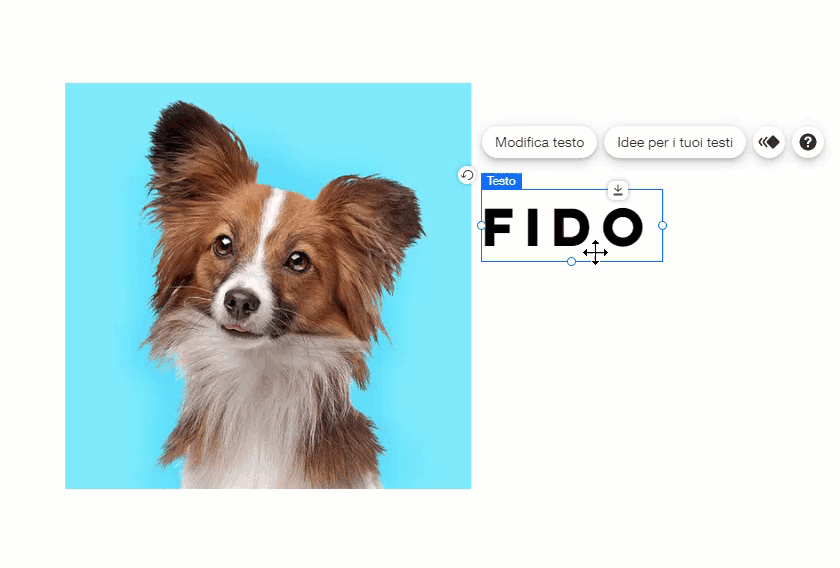Editor Wix: posizionare gli elementi utilizzando la barra degli strumenti dell'Editor
1 min
Posiziona gli elementi accuratamente sulla tua pagina cambiando i valori X e Y sulla barra degli strumenti dell'Editor.
Per posizionare gli elementi utilizzando la barra degli strumenti dell'Editor:
- Clicca l'elemento
- Digita i nuovi valori accanto a X e Y nella barra degli Editor, premi Invio dopo ogni valore
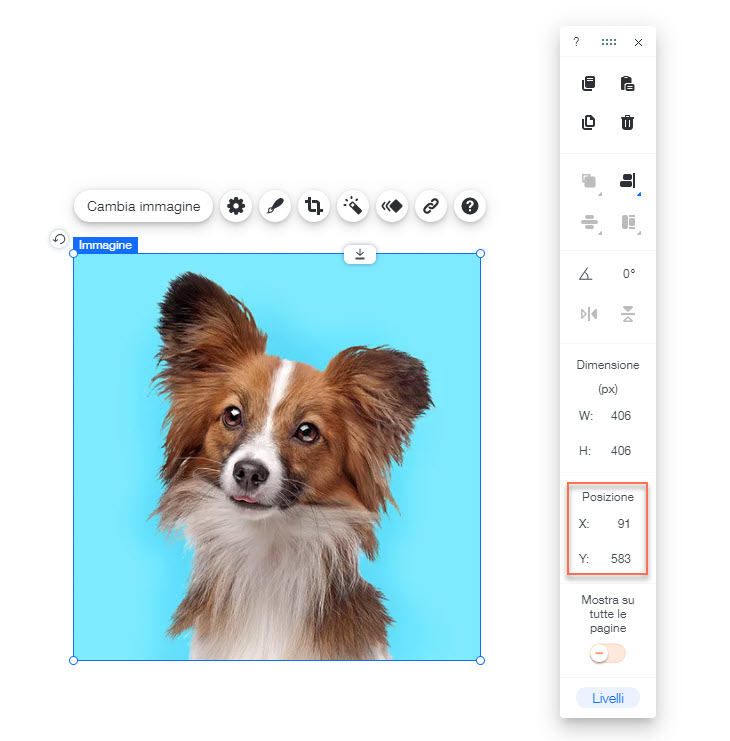
Suggerimento:
Per allineare più di un elemento su asse orizzontale o verticale, assicurati che i valori x e y siano uguali per tutti gli elementi.
In alternativa trascina l'elemento fino a che la Wix Smart Guide ti indicherà se gli elementi sono allineati in modo corretto (sia verticalmente che orizzontalmente).
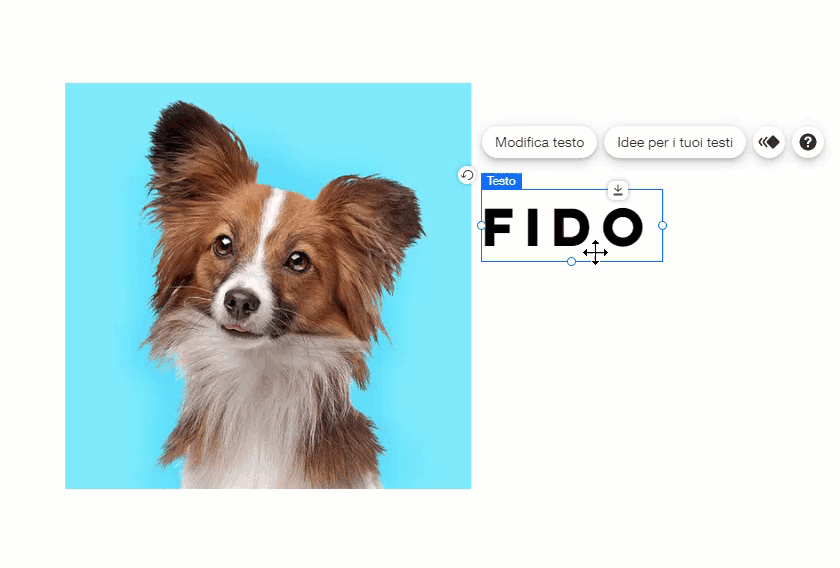
In alternativa trascina l'elemento fino a che la Wix Smart Guide ti indicherà se gli elementi sono allineati in modo corretto (sia verticalmente che orizzontalmente).